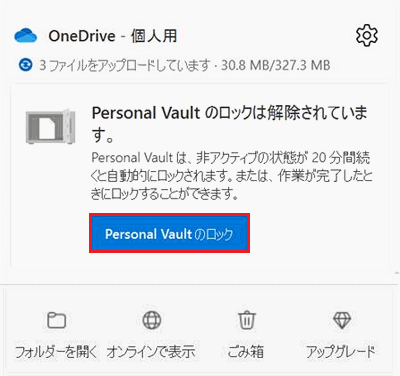OneDriveで「Personal Vaultは最新の状態ではありません」と表示されたときの対処方法
Q. 質問
OneDriveのエラーメッセージに「Personal Vaultは最新の状態ではありません」と表示されています。対処方法を教えてください。
A. 回答
「Personal Vaultは最新の状態ではありません」と表示される場合は、Personal Vault(個人用 Vault)に同期できないファイルがある可能性があります。対処方法については下記を確認してください。
参考情報
Personal Vault(個人用 Vault)とは、OneDrive内の保護されたフォルダーです。アクセスするには2段階認証でロックを解除する必要があり、重要なファイルや機密性の高いファイルや写真などを安全に保存できます。
その他、OneDriveのエラーメッセージの対処方法については以下の情報を参照してください。
-
タスクバーにある「OneDrive」のアイコンをクリックします。
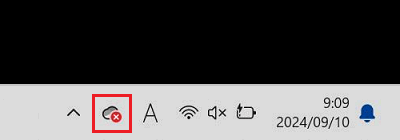
参考情報
タスクバーに「OneDrive」のアイコンがない場合は「
 」をクリックします。
」をクリックします。
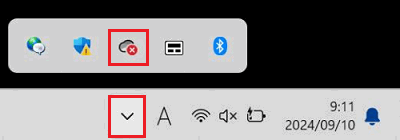
-
「Personal Vault は最新の状態ではありません」と表示されます。
「Personal Vault のロックを解除」をクリックします。
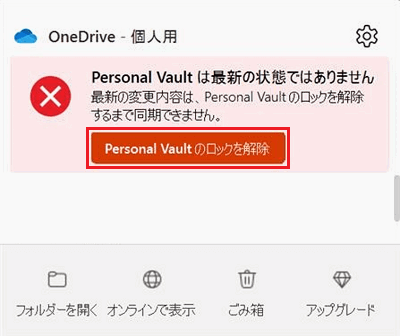
参考情報
Personal Vaultは、エクスプローラーでOneDriveを開き「Personal Vault」または「個人用 Vault」のフォルダーをダブルクリックすることでも開くことが可能です。

-
「ユーザーを確認しています」と、本人確認の画面が表示されます。
表示された認証画面に従って、本人確認を行います。
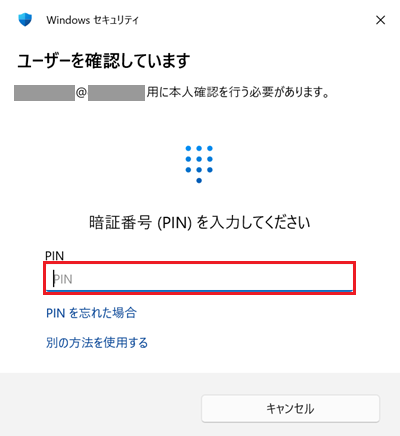
-
本人確認が完了すると、Personal Vault(個人用 Vault)の内容が表示されます。
アイコンに「 」」や「
」」や「 」が表示されているファイルがないか確認します。
」が表示されているファイルがないか確認します。
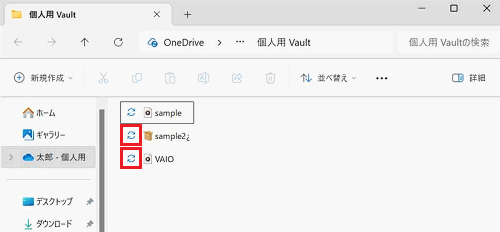
参考情報
-
「
 」は、OneDriveと同期できないファイルです。
」は、OneDriveと同期できないファイルです。
「ダウンロード」フォルダーなどOneDrive以外の別の場所に移動するか、削除してください。 -
「
 」は、OneDriveと同期中のファイルです。
」は、OneDriveと同期中のファイルです。
同期が完了し「 」になるまでお待ちください。
」になるまでお待ちください。 -
ファイルの容量が大きい場合は、同期が完了するまでに時間がかかることがあります。
-
無料でPersonal Vault(個人用 Vault)に保存できるファイルは3つまでです。
4つ以上ファイルを保存している場合は、3つ以下になるようにファイルを別の場所に移動するか、削除してください。
-
-
ファイルのアイコンが全て「
 」になったら、再度タスクバーにある「OneDrive」のアイコンをクリックして「Personal Vault のロック」をクリックします。
」になったら、再度タスクバーにある「OneDrive」のアイコンをクリックして「Personal Vault のロック」をクリックします。
Personal Vault(個人用 Vault)に再度ロックをかけたら操作は完了です。